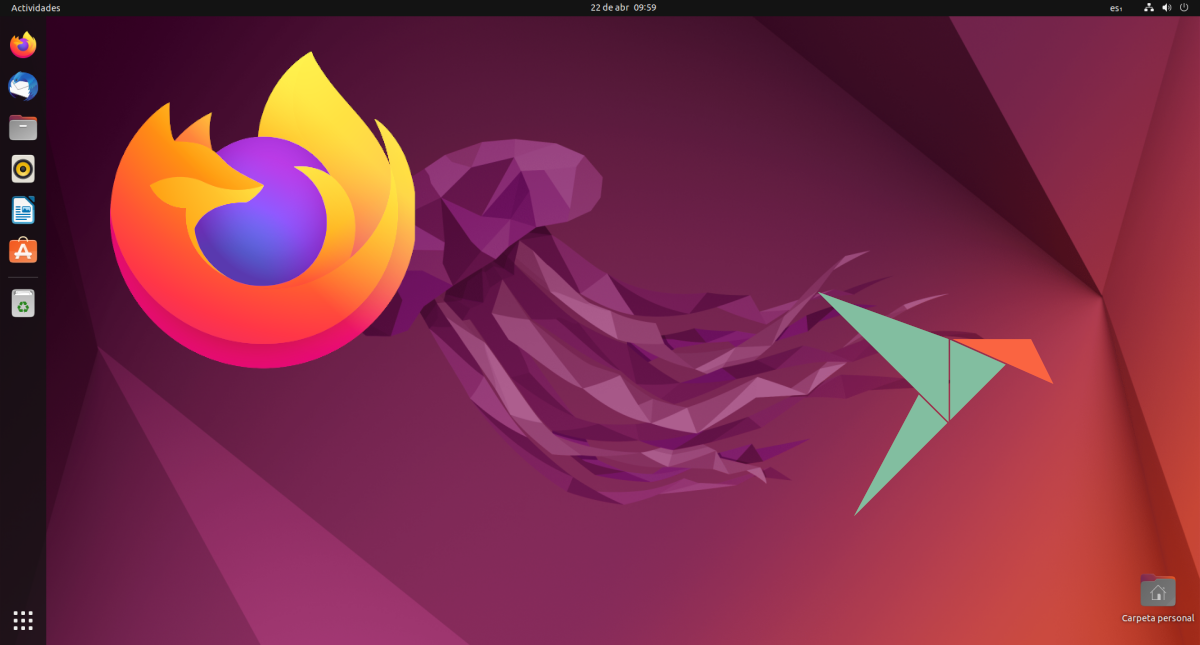
随着 Ubuntu 21.10 的发布,Canonical 采取了一个胆小但有争议的步骤: Firefox 可作为 snap 使用 在其主要版本中。 其余的口味不是必需的,但它们已经从 Ubuntu 22.04 开始 已开始可用. 阅读社区,我会说这种类型的软件包有其拥护者和批评者,是第一批最狂热的 Ubuntu 和第二批抱怨“他们有多慢”的人。 但是问题有那么严重吗?
答案是否定的。 快照数据包速度较慢是不正确的,除了第一次打开它们。 但是在非专有世界中被 Canonical 拥有是艰难的。 无论如何,是 Mozilla 向 Canonical 提出的,Ubuntu 用户如果不在这个版本中就无法再安装著名的浏览器已经成为现实。
谁负责 Firefox 只是作为 snap
根据官方版本, 是 Mozilla 接触了 Canonical 他提出了这个建议。 根据官方版本。 但实际上发生了什么? 正式版是一个选择,但我个人认为不是最可信的。 我不这么认为,因为我认为 Mozilla 不在乎。 它有 snap、flatpak 和二进制文件。 这里的赢家是 Canonical,我们还必须记住,多年前他对 Chromium 做过同样的事情。 当时,Ubuntu 用户批评了这一举措,而不仅仅是 Ubuntu 用户,因为 Linux Mint 开发人员正在编译 Chromium 以从他们的官方存储库中提供它。
谁负责不再是最重要的事情,除了接受那些不想用棍子碰按扣的人的批评之外。 事实是 不再在官方存储库中可用,除非使用 Ubuntu 20.04 或 21.10。 这有它的优点和缺点。
直接 Mozilla 支持,提高安全性
到目前为止,当 Mozilla 发布新版本的 Firefox 时,它可能需要几个小时或几天才能到达官方存储库。 这可能很危险,因为可以发现一个正在被利用的漏洞,并且我们将拥有它比必要的时间更长。 这不会发生在 Windows 或 macOS 上,当有新应用可用时,应用会自动更新。 在 Linux 中,是发行版获取代码、分析、编译并将其上传到其存储库。 理论上,这 使用 snap 版本时,次数减少到 0, 因为 Mozilla 与 macOS、Windows 或二进制文件的版本同时上传它。
此外,这种类型的包,隔离或沙盒, 他们更安全. 这一切都发生在软件中,因此没有威胁逃脱。 因此,在纸面上,直接的开发人员支持、即时更新和增强的安全性都是积极的。
关于捕捉速度
当我们第一次打开 snap 包时,它必须 创建你的配置文件. 尽管预计在短期内会有所改善,但事实是,我已经看到了 Firefox 快速打开大约 10 秒的视频,这是 Linux 用户不习惯的永恒。 但这只是第一次; 那么它已经作为 DEB 版本打开了,或者应该。
Firefox 的替代品,如 snap
目前,由于它不作为 AppImage 存在,因此我们有两个。 第一种是去另一种类型的新一代包,也就是去它的 Flatpak包 来自 Flathub。 另一种是安装它的二进制文件,我们将获得类似于我们在 macOS 和 Windows 中的东西。 主要区别在于 Firefox for Linux 没有安装程序,但我们必须将二进制文件移动到必要的文件夹才能将其集成到系统中。 我们将按照以下步骤进行操作, 带走 来自Mozilla本身:
- 我们下载 Firefox 二进制文件,可在 此链接.
- 我们解压下载的文件。 在 Ubuntu 中,这通常可以通过双击来完成,但在其他发行版中,可能需要打开终端并键入:
- 解压文件夹后,我们使用以下命令将其移动到 /opt 文件夹:
- 现在您必须为可执行文件创建符号链接或符号链接:
- 最后,创建一个 .desktop 文件并将其移动到必要的文件夹,以便它出现在菜单/应用程序抽屉中:
在最后一步中,您也可以访问该网站并手动下载 .desktop,但如果您希望它出现在开始菜单、应用程序抽屉等中,则必须将其放在同一文件夹中。 该应用程序将自行更新,就像在 macOS 和 Windows 上一样。
使用 DEB 版本
正如他们在评论中指出的那样,我们已经能够确认,您可以从官方存储库安装一个 DEB 包,为此您必须在终端中编写所有这些:
我的推荐
虽然我不是快照包的粉丝之一, 我建议使用默认值. Canonical 就是这样设计的,在我一直使用 Firefox 的时候(从 20.10 开始),我没有发现任何问题。 即便如此,Linux 的好处是我们有替代方案,并且可以由我们做出某种方式的决定。
我给你留下另一种看起来更干净、更简单的方式:
sudo snap 删除火狐
sudo add-apt-repository ppa:mozillateam/ppa -y
sudo apt update
sudo apt install -t 'o=LP-PPA-mozillateam' firefox firefox-locale-es
要防止更新快照重新安装它:
sudo gedit /etc/apt/preferences.d/mozillateamppa
在打开的文档中粘贴并保存:
包:火狐*
引脚:release o=LP-PPA-mozillateam
密码优先级:501